İlk yazıdaki ayarlar sonrasında ve DS3512 Storage’imize başarılı bir şekilde ulaştıktan sonra Array yapısı oluşturmaya başlıyoruz. Array yapısı oluşturmak için aşağıdaki adımları gerçekleştiriyoruz. Biz yapımızda 600×12 adet disk kullandık. Disklerimizi şu şekilde yapılandıracağız; 11×600 RAID5 seçip, 1 adet Array ile 3 adet Logical Drive oluşturacağız ve 1 adet Hot Spare disk kullanacağız.
Total Unconfigured Capacity‘ye sağ tıklayıp Create Array diyoruz.

Resim-1
Next diyoruz.

Resim-2
Array’imize bir isim veriyoruz.

Resim-3
Unselected drivers bölümünde 1 disk bırakıp RAID level’ı RAID5 seçerek tüm disklerimizi seçerek sağ tarafa gönderiyoruz.

Resim-4
Elde edeceğimiz Total size’i görmek için Calculate Capacity diyoruz.

Resim-5
Başarılı bir şekilde Array’imizi oluşturduk. Şimdi sıra Logical drive oluşturmakta. Logical drive oluşturmak için Yes diyoruz.

Resim-6
Oluşturduğumuz Array’e sağ tıklayıp Create Logical Drive diyoruz.

Resim-7

Resim-8
Oluşturacağımız 3 adet Logical Drive’dan birincisi oluşturmak için aşağıdaki işlemleri gerçekleştiriyoruz ve ihtiyacımıza göre size’ımız belirliyoruz.

Resim-9
Şimdilik herhangi Mapping işlemi yapmayacağımız için Map later using the Mapping View seçerek Finish diyoruz.

Resim-10
İlk Logical Driver’imizi oluşturduk. Yeni bir Logical Driver oluşturmak için Yes diyoruz.

Resim-11
2 adet daha Logical Driver oluşturacağız yukarıdaki adımları tekrarlıyoruz ve Array yapımızı seçerek Next diyoruz.

Resim-12

Resim-13

Resim-14
Son logical driver’ımızı oluşturuyoruz.

Resim-15
Next diyoruz.

Resim-16

Resim-17

Resim-18
Evet, son logical driver’ımızda oluşturduk.

Resim-19
RAID-5 yapımızı oluştururken 1 adet diskimizi RAID yapısının dışında bırakmıştık. Şimdi sıra bu diski aşağıdaki adımları takip ederek Hot Spare olarak RAID-5 yapımıza Assign etmekte Configure Storage Subsystem‘i seçiyoruz.
![]()

Resim-20

Resim-21
Configure hot spare drives‘ı seçiyoruz.

Resim-22
Automatically assign drives‘ı seçiyoruz ve OK diyoruz.

Resim-23
Hot Spare’imizde assingn ettikten sonra Hostlarımızı Storage’imize ekliyoruz; Bu işlemi yaparken isterseniz host’ları tek tek ekleyebilir veya bir host group oluşturup altına host’ları ekleyebilirsiniz. Ben aşağıdaki gibi bir group oluşturup altına hostları ekliyorum.

Resim-24

Resim-25
Group’umuzu oluşturduktan sonra Host Group’a Host’larımızı ekliyoruz. Bu işlemi yaparken dikkat etmemiz gereken nokta, SAN Switch’imize bağlı olan host’ların FC kartlarının WWN numaraları, bu numaraların hangi hostun hangi kartına ait olduğunu anlamamız için host’larımızı tek tek SAN sw’imize bağlıyoruz,

Resim-26
Eklemek istediğiniz host’ların isimlerini karıştırmamak için örnek olarak aşağıdaki gibi yapabilirsiniz;
Sunucu ismi ESX1 ve bu Server’da 2 adet FC kart var. Kartlardan biri SLOT1’de diğeri SLOT2’de takılı.
ESX1-1 ve ESX1-2 => ESX1’in Slot1’i – ESX1’in Slot2’si anlamında. Bu işlemleri tek tek yapıyoruz. Ben örnek olarak yazımızda bir tanesini yaptım. (Diğerlerini de yapıyoruz)

Resim-27
Interface olarak FC seçiyoruz, WWN numarasını seçip Add diyoruz.

Resim-28
Örnek yapımızdaki Host’larımız VMware olduğu için VMWARE‘i seçiyoruz.

Resim-29
Finish diyerek host’ekleme işlemleri tamamlıyoruz,

Resim-30
Evet son bir adım daha kaldı; Oluşturmuş olduğumuz LUN’ların Host’larımıza map edilmesi, Mapping işlemini aşağıdaki adımları takip ederek gerçekleştiriyoruz.

Resim-31
Host Group’umuz seçerek, Lun’larımıza bir unit number veriyor ve tek tek ekliyoruz.

Resim-32
LUN02’yi map ediyoruz.

Resim-33

Resim-34
Ve son olarak LUN03’ü map ediyoruz.

Resim-35
Evet son işlemi de yaptık. Artık aşağıdaki gibi Lun’larımızın hangi host ve host group’larına eklendiğini görebilirsiniz.
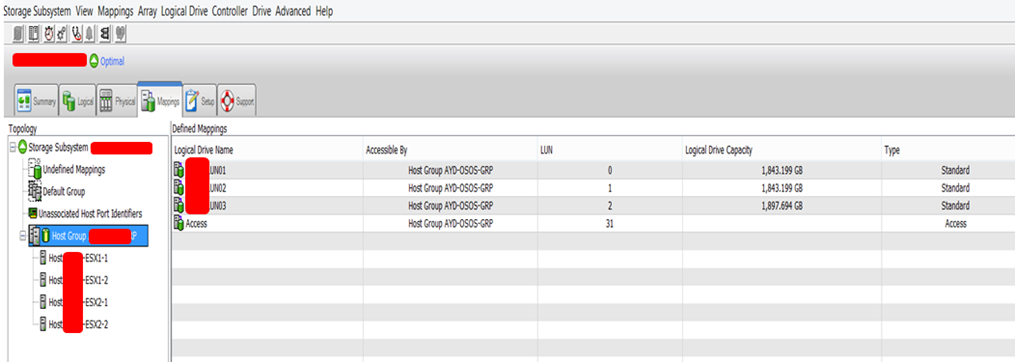
Resim-36
Yaptığımız işlemlerin doğru bir şekilde tamamlandığını VMware Esxi Server’ımızda da görebilirisiniz.

Resim-37

Resim-38
Bu konuyla ilgili sorularınızı alt kısımda bulunan yorumlar alanını kullanarak sorabilirsiniz.
Referanslar



Ellerine Sağlık OZKAN’cım, harika bir makale.
devamını bekleriz..